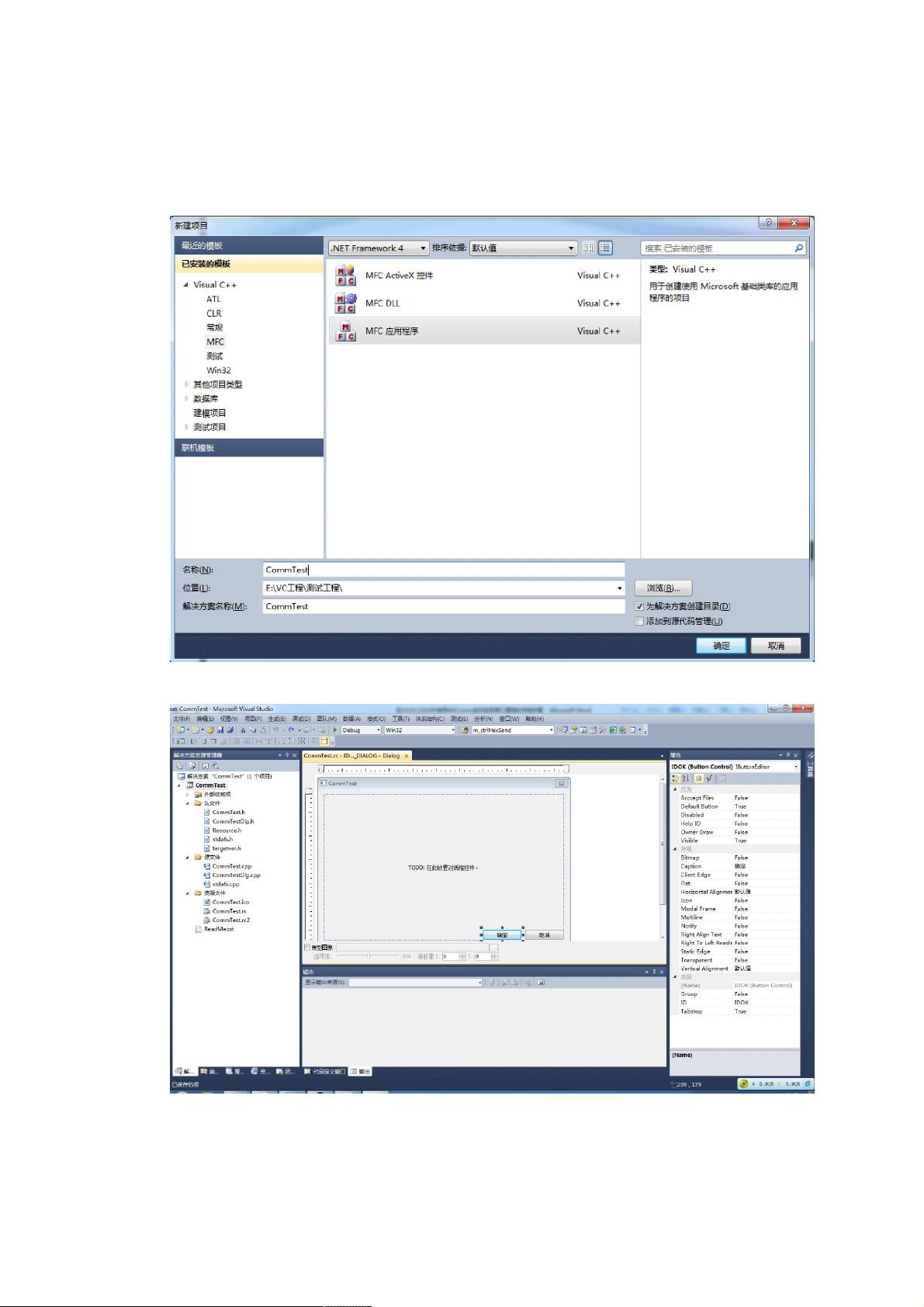VS2010中使用MFC控件实现串口通信教程
需积分: 33 112 浏览量
更新于2024-09-11
收藏 1.9MB PDF 举报
"在VC中使用控件实现串口通信主要涉及MFC工程的创建、控件的添加与配置以及串口通信的设置。通过VS2010建立基于对话框的MFC工程,可以避免使用外部控件的注册步骤。本文将详细介绍如何在工程中添加必要的控件,设置串口通信的变量,以及为按钮添加事件处理函数,以实现串口的打开、关闭和数据发送功能。"
在Visual C++ (VC)中,尤其是使用Visual Studio 2010版本,我们可以利用内置的MFC(Microsoft Foundation Classes)框架来轻松实现串口通信。首先,我们需要创建一个新的MFC工程,选择"基于对话框"的应用程序类型,这里命名为"CommTest"。这样,VS2010会自动生成一个包含基本对话框的工程。
在工程中,我们需要删除默认的"确定"和"取消"按钮,以及"TODO:在此放置对话框控件"的静态文本框。接下来,我们将添加以下控件:
1. "打开串口"按钮,其ID为"IDC_BUTTON_OPEN",用于启动串口连接。
2. "关闭串口"按钮,其ID为"IDC_BUTTON_CLOSE",用于关闭串口。
3. "发送"按钮,其ID为"IDC_BUTTON_SEND",用于向串口发送数据。
4. "发送编辑框",用户输入要发送的数据。
5. "接受编辑框",显示从串口接收到的数据。
接下来,我们需要添加串口通信控件。在对话框的右下角,有一个电话图标,这就是MSComm控件,即Microsoft Serial Communications Control。通过右键单击该控件并命名它为m_mscomm,VS2010会自动生成对应的头文件(mscomm.h)和源文件(mscomm.cpp)。
为了使控件能够正常工作,我们需要为它们添加成员变量。例如,为"发送编辑框"和"接受编辑框"添加成员变量,以便在代码中访问和操作它们的内容。
最后,为三个按钮添加事件处理函数。当用户点击按钮时,这些函数会被调用执行相应的操作。例如:
- `OnBnClickedButtonOpen()` 函数用于打开串口,需要在这里编写设置串口参数(如波特率、数据位、停止位、校验位)以及打开串口的代码。
- `OnBnClickedButtonClose()` 函数用于关闭串口,需要关闭已打开的串口并清理相关资源。
- `OnBnClickedButtonSend()` 函数用于发送数据,需要从"发送编辑框"获取数据,然后通过MSComm控件发送到串口。
在实现串口通信时,还需要注意错误处理和同步机制,确保数据的正确传输和接收。此外,可以使用MSComm控件的事件,如`OnComm`事件,来处理串口通信中的异常情况,如数据溢出或帧错误。
通过以上步骤,我们就可以在VC中使用MFC和控件实现串口通信的基本功能。这只是一个基础的实现,实际应用中可能需要根据具体需求进行更复杂的逻辑处理和优化。
2021-11-01 上传
2022-05-04 上传
2023-07-13 上传
2023-03-29 上传
2023-07-13 上传
2023-07-13 上传
2024-01-07 上传
2024-02-03 上传
u010060375
- 粉丝: 0
- 资源: 2
最新资源
- 探索数据转换实验平台在设备装置中的应用
- 使用git-log-to-tikz.py将Git日志转换为TIKZ图形
- 小栗子源码2.9.3版本发布
- 使用Tinder-Hack-Client实现Tinder API交互
- Android Studio新模板:个性化Material Design导航抽屉
- React API分页模块:数据获取与页面管理
- C语言实现顺序表的动态分配方法
- 光催化分解水产氢固溶体催化剂制备技术揭秘
- VS2013环境下tinyxml库的32位与64位编译指南
- 网易云歌词情感分析系统实现与架构
- React应用展示GitHub用户详细信息及项目分析
- LayUI2.1.6帮助文档API功能详解
- 全栈开发实现的chatgpt应用可打包小程序/H5/App
- C++实现顺序表的动态内存分配技术
- Java制作水果格斗游戏:策略与随机性的结合
- 基于若依框架的后台管理系统开发实例解析